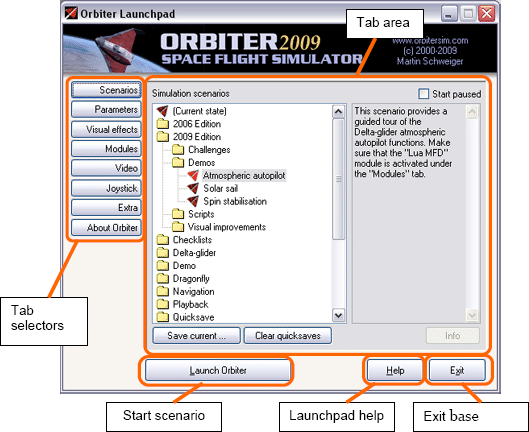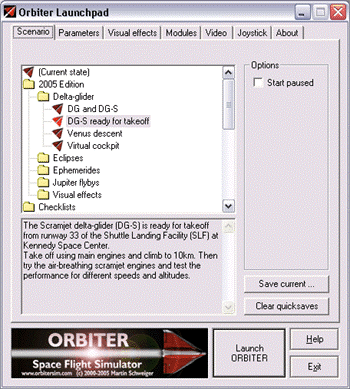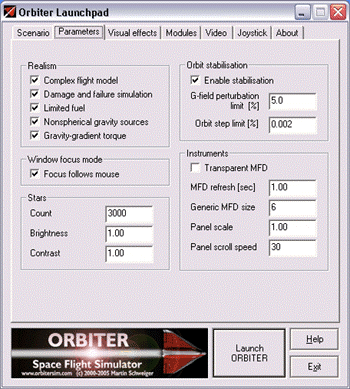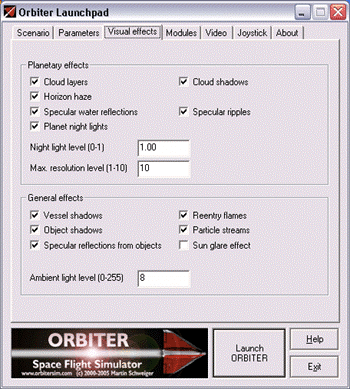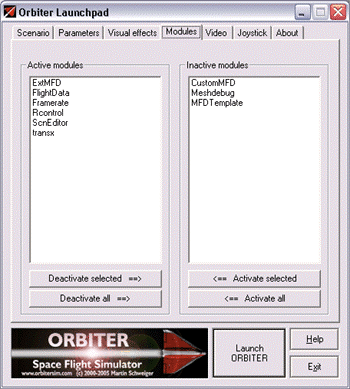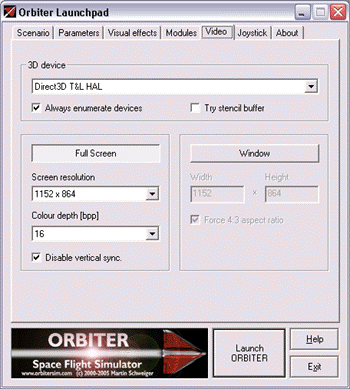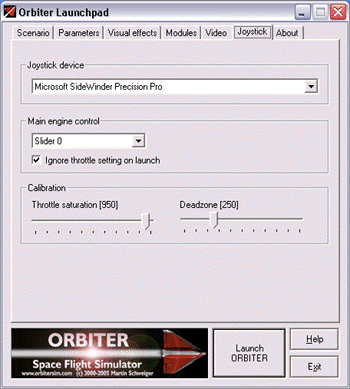OrbiterManual/de/v060929/The Launchpad
Zurück zum Inhaltsverzeichnis
Wenn Sie die Orbiter.exe starten, öffnet sich das Orbiter Launchpad Startfenster. Das Launchpad ist Ihr Tor zu Orbiter. Von hier aus können Sie:
- ein Szenarion aussuchen und starten
- Simulations-, Video- und Joystick-Einstellungen festlegen
- verfügbare Plug-In Module laden, welche die Orbiterfunktionalität erweitern
- das Online Hilfe-System öffnen
- das Orbiter Simulationsfenster starten, oder
- einfach zum Desktop zurückkehren.
Ein Klick auf einen der AUswahlknöpfe am linken Rand des Startfensters öffnet die dazugehörige Konfigurationsseite.
Wichtig: Wenn Sie Orbiter das erste Mal starten, vergewissern Sie sich, dass alle Simulationsparameter (speziell die der Videooptionen) korrekt eingestellt sind.
Wenn Sie bereit sind, wählen Sie ein Szenario aud und drücken anschliessend den "Launch Orbiter" Knopf um die Simulation zu starten.
Reiter Scenario
Der Knopf Scenario erlaubt es die verfügbaren Simulationsstartszenarios zu durchsuchen und zu managen. Ein "Szenario" definiert den Startzustand der gestarteten Simulationssitzung (Datum, Raumfahrzeugpositionen, Geschwindigkeiten und viele weitere Parameter). Die Szenarioliste enthält sämtliche Szenarien (inklusive deren, die Sie selber erstellt haben) in einer hierarchischen Ordnerstruktur. Doppelklicken Sie einen Ordner um sein Inhalt anzeigen zu lassen. Doppelklicken Sie danach ein Szenario (erkenntlich am roten "Delta-Glider" Symbol) um es zu starten.
Wenn Sie ein Szenario oder einen Ordner auswählen, erscheint rechts eine kurze Beschreibung.
Reiter Parameter
todo
Reiter Visual effects
todo
![]() todo todo todo todo todo todo todo todo
todo todo todo todo todo todo todo todo
todo
Reiter Modules
todo
Reiter Video
todo
Reiter Joystick
todo